- Dateien hochladen (Bilder/Multimedia/Ton)
- Anzahl der Fragen pro Umfrage
- Umfrage mit MS Word erstellen
- Live-Online-Umfragen bearbeiten
- Umfrageblocks
- Umfrageblock-Randomizer
- Fragen-Randomizer
- Skalenbibliothek
- Monadische Tests
- Sequentielle monadische Tests
- Extraktionsunterstützung für Fragetypen mit Bildauswahl
- Vergleichstest
- Custom validation messages
- Erstellen von Umfragen mit QxBot
- Testing Send
- Survey Preview Options
- Online Umfrage erstellen: Standard-Fragetypen
- Erweiterte Fragetypen
- Multiple-Choice-Fragen (Geschlossen)
- Text Frage- Kommentarfeld
- Matrix multi-point scales question type
- Rangordnung
- Smiley-Bewertungsfragen
- Bildfragetyp
- Datum und Uhrzeit Fragetyp
- Captcha-Frage
- Net Promoter Score question type
- Van Westendorp's price sensitivity question
- Auswahlbasierte Conjoint Analyse
- Seite-an-Seite-Matrix
- fragetyp medizin schmerzemfinden studie
- Vorhersage-Antwortoptionen - QuestionPro AI
- Präsentationstext
- Multiple Choice: Wählen Sie eine aus
- Multiple Choice: Wählen Sie viele aus
- Page Timer
- Frage zur Kontaktinformation
- Matrix-Mehrfachauswahlfrage
- Matrix-Tabellenkalkulationsfrage
- Geschlossener Fragetyp - Kartensortierung
- Flex Matrix
- Text Schieberegler - Fragentyp
- Emojis als Bewertung einrichten möglich?
- Rank Order - Drag and Drop
- Bipolare Matrix - Schieberegler
- Bipolare und Likert-Matrix-Fragen
- Gabor-Granger-Preismethode
- Verifizierte Signatur - Fragetyp
- Fragetyp: Sternenbewertung
- Push To Social: Feedback in sozialen Medien “pushen"
- Frage-Dateien hochladen
- Konstantsummen-Fragetyp hinzufügen
- Video-Insights
- Plattform Verbinden
- Rekrutierung von Gemeinden
- TubePulse Videobewertung
- Offener Fragetyp - Kartensortierung
- Map Question Type
- Antwort-Typ und -Layout
- Fragen nachbestellen
- Frage-Tipps
- Textfeld-Anzeige
- Offene Texteinstellungen für die Kommentar-Box
- Option Sonstiges hinzufügen
- Matrix - Einstellungen
- Bildbewertungsfragen-Einstellungen
- Skalierungsoptionen
- Konstantensumme - Einstellungen
- Standard ausgewählte Option
- Exklusive Optionsvalidierung für Multiple-Choice
- Fragen mit erforderlicher Validierung
- Validierung - Einstellungen
- Validierung entfernen
- Fragenseparatoren
- Fragecodes
- Seitenumbrüche
- Einleitungstext mit Akzeptanz-Kontrollkästchen
- RegEx-Validation
- Verwendung der Fragebibliothek
- Embed Media
- Slider Start Position
- Answer Display Order - Alternate Flip
- Auto-focus für Matrix-Fragen
- Textvalidierungen
- Numeric Input Settings- Spreadsheet
- Antwortgruppen hinzufügen
- Fragen ausblenden
- Mehrere Dateien – Datei anhängen/hochladenj
- Eingabe im Textfeld - Tastaturtyp
- Randomisierung von Antwortoptionen
- Alternate colors
- Conjoint-Analyse - FAQ zur Umsetzung bewährter Verfahren
- Limits für Bilder/Multimedia-Dateien
- Decimal Separator Currency Format
- Deep Dive
- Logo hinzufügen
- Individuelles Design
- Anzeigeeinstellungen und Umfrage Steuerung
- Automatischer Fragevorschub (Auto-Advance)
- Fortschrittsbalken
- Automatische Fragennummerierung
- Symbolleiste "Soziales Netzwerk"
- Browser-Titel
- Umfrage ausdrucken - Word/PDF-Datei erzeugen
- Navigationsschaltflächen der Umfrage
- Barrierefreies Thema
- Back and Exit Navigation Buttons
- Anzeigemodus - Fokus
- Umfrage Anzeigemodus
- Umfragelayout – Visuell
- Fernseher Integration
- Telly-Integration
- Arbeitsbereich URL
- Klassisches Layout
- Verzweigungs- oder Skip-Logik
- Zusammengesetzte Verzweigungslogik
- Zusammengesetzte oder verzögerte Verzweigung
- Dynamische Quoten-Kontrolle bei Online Umfragen
- Dynamische Text- oder Kommentarfelder
- Extraktionslogik
- Fragen ein- und ausblenden
- Dynamische Show / Hide-Logik
- Bewertungslogik: sofortige Ergebnisanzeige
- Scoring Logik: Net Promoter Score
- Piping-Text (Weiterleitungstext)
- Umfragen verketten
- Schleifenlogik
- Verzweigung zum Beenden der Umfrage
- Logik Operatoren
- Ausgewählte N aus M-Logik
- JavaScript-Logik Syntax-Referenz
- Block-Flow
- Block-Looping
- Syntax-Referenz der Bewertungs-Engine
- Logik "Immer extrahieren" und "Nie extrahieren
- Matrix Extraction
- Gesperrte Extraktion
- Dynamische benutzerdefinierte Variablenaktualisierung
- Erweiterte Randomisierung
- Beispiele für benutzerdefinierte Skripts
- Benutzerdefiniertes Scripting
- Survey Logic Builder - AI
- Befragungseinstellungen
- Sicherheit: Optionen speichern und fortfahren
- Mehrfachabstimmung verhindern
- Schließen, beenden und deaktivieren einer Umfrage
- Admin-Bestätigungs-E-Mail
- Aktionsaufrufe
- Session Timeout bei Online Umfragen
- Abschlussoptionen
- Spotlight-Report
- Antwort ansehen / drucken
- Suchen & Ersetzen
- Einrichten einer Timeout-Option
- Umfragen mehrfach auf einem Gerät ausfüllen
- Text Input Size Settings
- Admin Confirmation Emails
- Datum und Uhrzeit der Umfrage-Schließung
- Standortdaten des Befragten
- Überprüfungsmodus
- Überprüfen, bearbeiten und drucken von Antworten
- Geokodierung
- Fortschrittsanzeige - Dynamischer Stil
- Quotensteuerung | Antworten begrenzen
- Altersüberprüfung
- Umfrageoptionen | Werkzeuge
- Umfrage-Authentifizierung
- Globaler Passwortschutz
- Umfrage-Authentifizierung nur mit E-Mail-Einladungen
- E-Mail Passwort
- Verwendung der Teilnehmer-ID. Login und Sicherheit
- Umfrageauthentifizierung Benutzername/Passwort
- SSL Verschlüsselung
- Facebook-Authentifizierung für Online Umfrage
- Umfrage-Authentifizierung - SAML SSO
- Verschlüsselte Medien-URLs
- Umfrage-URL
- Benutzerdefinierte URL
- E-Mail-Einladungsvorlagen erstellen
- Seriendruck/Personalisierung von E-Mails
- E-Mail-Einstellungen | Absender-Name oder E-Mail
- E-Mail-Listen filtern
- Umfrage-Erinnerungen
- Batch-Export: E-Mail-Listen für externe Verarbeitung
- E-Mail-Status
- spam index online umfragen
- SMS-Einladung erstellen
- Auswertungen von Telefon- und Papier-Umfragen
- Manuelles Hinzufügen von Antworten
- SMS-Preisgestaltung
- Frage in E-Mail einbetten
- E-Mail-Listen löschen
- Mehrsprachiger E-Mail-Verteiler
- Mail-Server-Integration via SMTP Relay
- Antwort-E-Mail-Adresse
- Domain-Authentifizierung
- Fehlerbehebung bei der E-Mail-Zustellung
- QR Code
- Email Delivery and Deliverability
- Offline App Themen
- ${WEB} - Loop-Umfragen
- Mobile App
- Kiosk-Modus
- App-Daten synchronisieren
- Rückmeldung überprüfen / PDF auf Offline-App drucken
- Feld & Geräteprüfung
- Variablen für Offline-Geräte
- Manuelle Synchronisierung von Antworten
- Geräteschlüssel - Details zur Gerätehardware
- Gesichtserkennung im Kiosk-Modus
- Text to Speech
- Push-Benachrichtigung
- Offline-App – Best Practices
- Bericht zum Umfrage-Dashboard
- Teilnehmerstatistiken und Rücklaufquoten
- Drop-Out-Analyse
- Erweiterte Optionen: Banner-Tabelle
- TURF-Analyse
- Trendanalyse
- Korrelationsanalyse
- Umfragenvergleich
- GAP-Analyse
- Mittelwert-Kalkulation
- Gewichteter Mittelwert
- Spinnendiagramm
- Cluster-Analyse
- Dashboard-Filter
- QuestionPro-Datapad
- Dashboard - Download-Optionen
- HotSpot-Bild-Tests
- Heatmap Analysis
- Gewichtete Rangfolge
- Antwortoptionen für die Kreuztabellengruppierung
- A/B-Tests in QuestionPro-Umfragen
- Datenqualität
- Antwort für Datenqualitätskennzeichen beenden
- Matrix-Heatmap-Diagramm
- TURF Reach Analysis
- Sicherheit: Passwortgeschützte Umfragen
- Gewichtung - Eliminierung von Stichprobenverzerrungen
- Column proportions test
- Response Identifier
- Conjoint Analysis (Discrete Choice Module) Designs
- Conjoint Teil-Wert-Berechnung
- Conjoint-Analyse - Berechnungen / Methodik
- Conjoint-Analyse - Bedeutung der Attribute
- Conjoint-Profile
- Marktanteil Simulation
- Conjoint-Analyse - Brand Premium
- Was ist MaxDiff Skalierung
- MaxDiff Einstellungen
- Anchored MaxDiff Analysis [BETA-Version]
- MaxDiff FAQ
- MaxDiff- Interpreting Results
- Automatischer E-Mail-Versand von Berichten
- Datenqualität - Gemusterte Antworten
- Datenqualität - gibberish words
- Externe Daten in neue Umfrage importieren
- Download-Center
- Berichte konsolidieren und zusammenfassen
- Befragungsdaten löschen
- Datenqualität - Alle Kontrollkästchen aktivieren
- Berichtexport in Word, Excel und PowerPoint
- Terminplaner
- Datenpad für eine Umfrage
- Merge Data 2.0
- Plagiatserkennung
- Umfrage-Ergebnisse exportieren in SPSS-Format
- Notification Group
- Unselected Checkbox Representation
- IP based location data
- SPSS variable name
- Benutzerprofil aktualisieren
- Zeitzone innerhalb des Umfragekontos ändern
- Geschäftsbereiche
- Organisationsübergreifendes Umfrage Konto
- Nutzungsdashboard
- E-Mail-Adresse für Support-Anfragen
- umfrage software lizenz vergleich
- Log-In - Fehlerbehebung
- Software-Unterstützung
- Welcome Email
- Benutzerrollen und Berechtigungen
- Viele Benutzer gleichzeitig hinzufügen
- Kontobestätigung: Zwei-Faktor-Authentifizierung
- Netzwerkzugang
- Navigating QuestionPro Products
- Changing ownership of the survey
- Unable to access Chat support
- Agency Partnership Referral Program
- Response Limits
- CAN-SPAM-Konformitätstool
- GDPR Compliance
- SAS 70 Typ II Sicherheit
- Sicherstellung der Anonymität der Befragten (RAA)
- Sicherheit
- Einhaltung des kalifornischen Verbraucherschutzgesetzes (CCPA)
- GDPR - right to be Forgotten
- QuestionPro Erklärung zur Zugänglichkeit
- Data Center
- Strong Password
- Automated deletion of data
Verwenden der QuestionPro-App
Offline-Umfragen mit der QuestionPro-App: Mit der QuestionPro-App können Sie diese Umfragen auf Apple- und Android-Geräten durchführen, auch wenn Sie offline sind. Die Daten werden auf dem Gerät erfasst und gespeichert und mit Ihrem QuestionPro-Konto synchronisiert, wenn eine Online-Verbindung verfügbar ist. Die QuestionPro-App ist auf folgenden Plattformen verfügbar:
| Betriebssystem | Geräte | Gerätekonfiguration |
| iOS | iOS 9.0 und höher | iPhone und iPad mit 32 GB Speicher und mehr |
| Android | 4.2 und höher | Telefone und Tablets mit mindestens 2 GB RAM und 16 GB Speicher |
Um von Ihrem Tablet oder Smartphone aus auf die QuestionPro App – Offline-Modus zuzugreifen, benötigen Sie einen eindeutigen Benutzernamen/Schlüssel. Dieser Benutzername/Schlüssel ist erforderlich, um Ihre Kontoumfragen in das Gerät zu integrieren und hilft bei der Synchronisierung von Daten. Um einen Benutzernamen/Schlüssel zu generieren, gehen Sie zu:
My Surveys » Mobile Tab
Sie finden Ihren Benutzernamen/Schlüssel unter QuestionPro App™ Geräteregistrierung , Username/KeyJeder Benutzername/Key ist eindeutig und kann nur einmal zur Registrierung eines Geräts verwendet werden. Nach der Registrierung kann er auf keinem anderen Gerät verwendet werden. Sie benötigen für jedes Gerät einen neuen Benutzernamen/Schlüssel. Wenn Sie mehrere Geräte zur Datenerfassung verwenden möchten, können Sie für jedes Gerät einen separaten Benutzernamen/Schlüssel erwerben. Kontaktieren Sie: [email protected] für Preise für Massenbenutzernamen/-schlüssel.
- Laden Sie die App von Android Apps auf Google Play herunter
- Laden Sie die App vom App Store herunter
- Laden Sie die App herunter und installieren Sie sie auf Ihrem Mobilgerät. Öffnen Sie die App und klicken Sie unten auf dem Bildschirm auf „Offline-Umfragen“. Geben Sie Ihren Benutzernamen/Schlüssel ein und klicken Sie auf die Schaltfläche „Senden“, um sich anzumelden. Bei der ersten Anmeldung werden alle Ihre Umfragen auf Ihrem Gerät synchronisiert. Sie können jederzeit auf das Synchronisierungssymbol klicken, um die Daten zu aktualisieren, wenn eine Internetverbindung verfügbar ist.
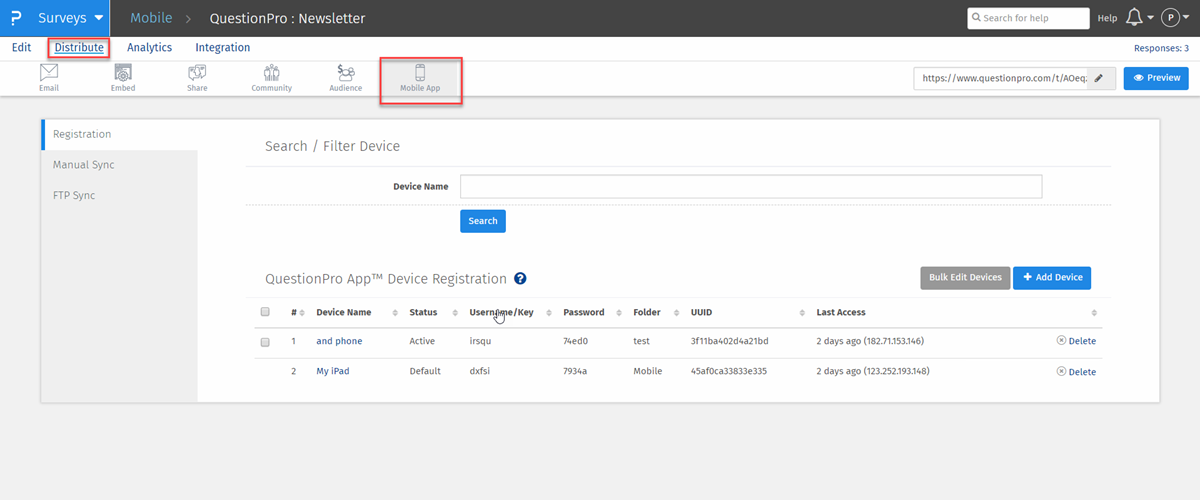
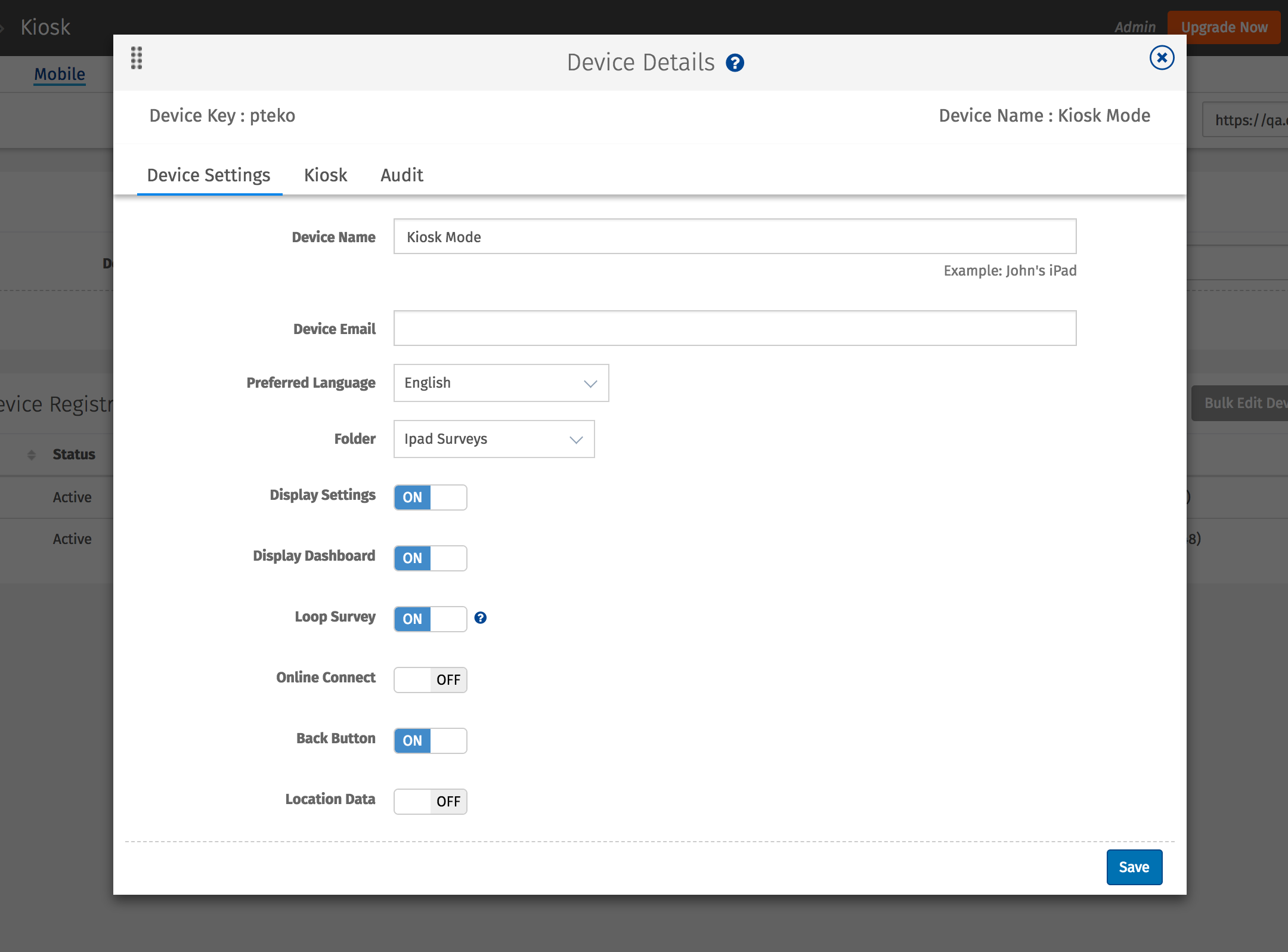
- Name: Dies ist der Name des Geräts, das Sie verwenden.
- Folder: Hier müssen wir den Ordner auswählen, der auf dem Gerät angezeigt werden soll. Es kann entweder „Alle Ordner“ oder ein bestimmter Ordner sein.
- Preferred Language: Hier wird die Sprache ausgewählt, die auf dem Gerät angezeigt werden soll.
- Device Email: Hier können wir unsere E-Mail-Adresse hinzufügen.
- Sync Image Library: Mit dieser Option werden die Online-Bilder synchronisiert, die in die Bildbibliothek Ihres Kontos hochgeladen wurden.
- Back Button: Mit dieser Option wird die Zurück-Schaltfläche der Umfrage auf dem Gerät aktiviert/deaktiviert.
- Display Settings: Mit dieser Option werden die Einstellungen für die App aktiviert/deaktiviert.
- Loop Survey: Mit dieser Option können Sie die Umfrage wiederholt nacheinander beantworten, ohne auf die Zielseite zu gelangen.
- Location Data: Mit dieser Option können wir dem System erlauben, den Standort für die erfassten Antworten zu verfolgen. Außerdem sollten das mobile Internet und der Gerätestandort für dieses Gerät aktiviert sein.
- Online Connect: Mit dieser Option können Sie dem System erlauben, die erfassten Antworten automatisch zu synchronisieren, während die Umfrage beantwortet wird. Außerdem sollte das mobile Internet aktiviert sein, damit diese Option funktioniert.
- Display Dashboard: Diese Option zeigt den Dashboard-Bereich auf dem Gerät an.
- Kiosk Mode: Der Kioskmodus ermöglicht den Befragten den Zugriff auf die Seite, auf der sie nur die Umfragen beantworten können. Während des Bereitstellungsprozesses können sie nicht auf andere Geräteeinstellungen zugreifen. Kioskumfragen sind bei öffentlichen Veranstaltungen oder Messen äußerst hilfreich.

Wenn der Befragte die Umfrage auf einem Mobilgerät beantwortet, wird der Benutzername/Schlüssel zusammen mit der Antwort als benutzerdefinierte Variable 1 gespeichert. Diese Daten sind bei allen Datendownloads verfügbar. Sie können die Daten auf Basis der benutzerdefinierten Variable 1 analysieren, die der Benutzername/Schlüssel ist.
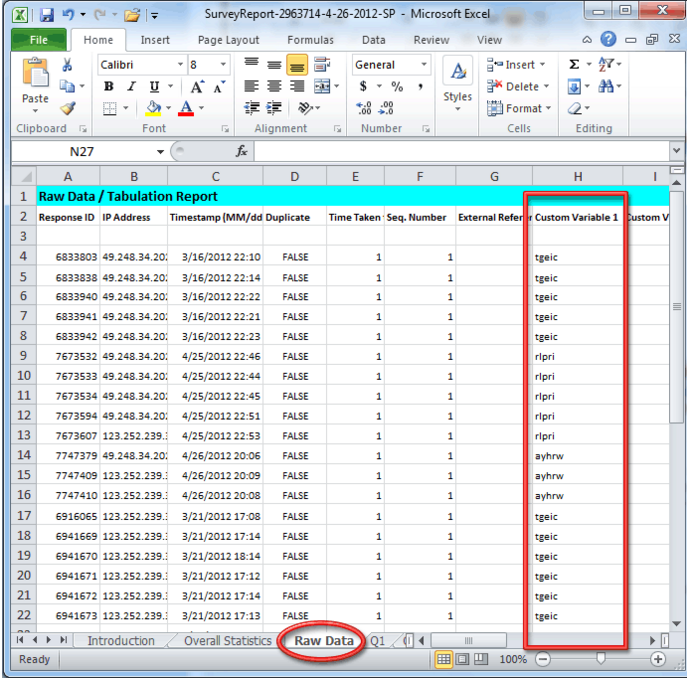
Sie können einen Geräteschlüssel in diesen vier einfachen Schritten ändern oder ersetzen.
Schritt 1. Navigieren Sie zur Menüleiste der App.
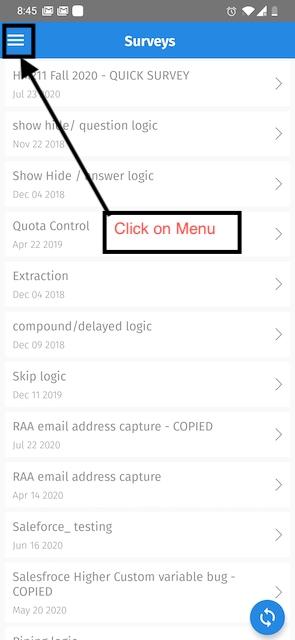
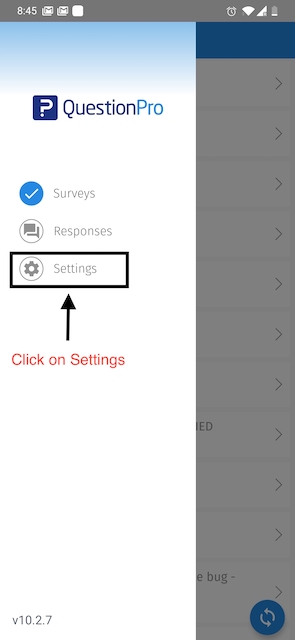
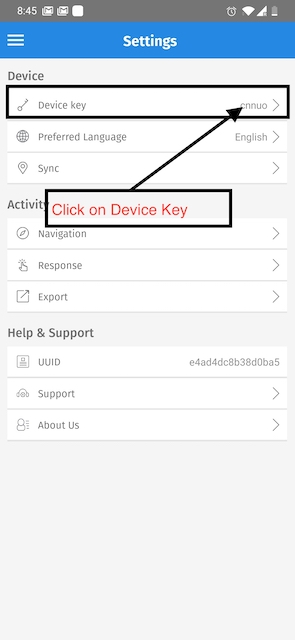
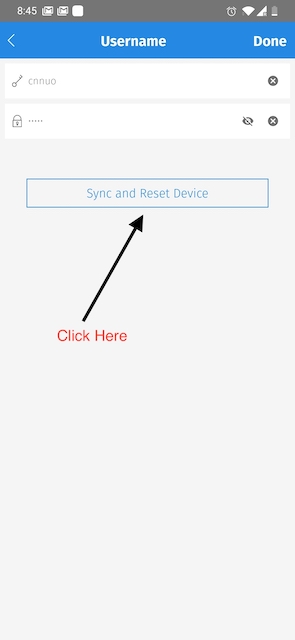
Diese Funktion ist mit den folgenden Lizenzen verfügbar:

